5 façons de diffuser des jeux vidéo d’un PC à un téléviseur
Voulez-vous jouer à vos jeux PC préférés sur votre téléviseur principal? Avec cette énorme bibliothèque de jeux, il est logique d'utiliser un ordinateur Windows, macOS ou Linux comme une quasi-console de jeux. D'autant plus que les contrôleurs de vos consoles de jeux préférées sont compatibles avec les systèmes d'exploitation de bureau.
Mais il y a souvent un problème: votre PC se trouve dans une pièce et votre téléviseur dans une autre. Faire passer un long câble HDMI entre les pièces n'est pas pratique. La réponse est de diffuser des jeux de votre ordinateur vers votre téléviseur via votre réseau domestique.
Utilisez ces méthodes pour diffuser des jeux PC sur le téléviseur.
Diffusion de jeux depuis un PC vers un téléviseur dans n'importe quelle pièce
Vous disposez actuellement de cinq options pour diffuser des jeux vidéo depuis un ordinateur de bureau ou portable vers un téléviseur:
- Un Miracast et HDMI sans fil
- Diffusez des jeux sur un téléviseur avec Chromecast
- Diffusez des jeux sur la télévision avec Nvidia GameStream
- Construisez une boîte DIY Raspberry Pi Steam Link pour diffuser des jeux du PC à la télévision
- Diffusez votre jeu PC sur une Smart TV ou un décodeur
Nous les avons listés par ordre croissant d'efficacité. Ainsi, même si l'utilisation d'un dongle Miracast vous permettra de diffuser un jeu PC sur votre téléviseur, il ne sera pas aussi réactif que Nvidia GameStream ou Steam Link.
1. Diffusez des jeux sur un téléviseur avec Miracast et HDMI sans fil
Vous trouverez plusieurs systèmes HDMI sans fil compatibles avec les systèmes d'exploitation de bureau. Le HDMI sans fil permet la transmission de signaux audio et vidéo entre deux appareils, rendant ainsi possible d'autres technologies de cette liste.
Les premiers appareils HDMI sans fil (tels que ceux utilisant le WiDi d'Intel et l'affichage sans fil AMD) ont été remplacés par Miracast. Miracast est la norme pour les connexions sans fil . Avec la prise en charge de Windows, vous pouvez diffuser des jeux depuis votre PC ou ordinateur portable vers votre téléviseur via un dongle compatible.
Plusieurs fabricants de téléviseurs intelligents incluent également le support Miracast. En tant que tel, vous pourrez peut-être même diffuser des jeux sur votre téléviseur sans dépenser de l'argent sur un dongle Miracast. Si vous avez besoin d'un dongle, ils sont généralement disponibles pour moins de 100 $.
2. Diffusez un jeu PC sur un téléviseur via Chromecast
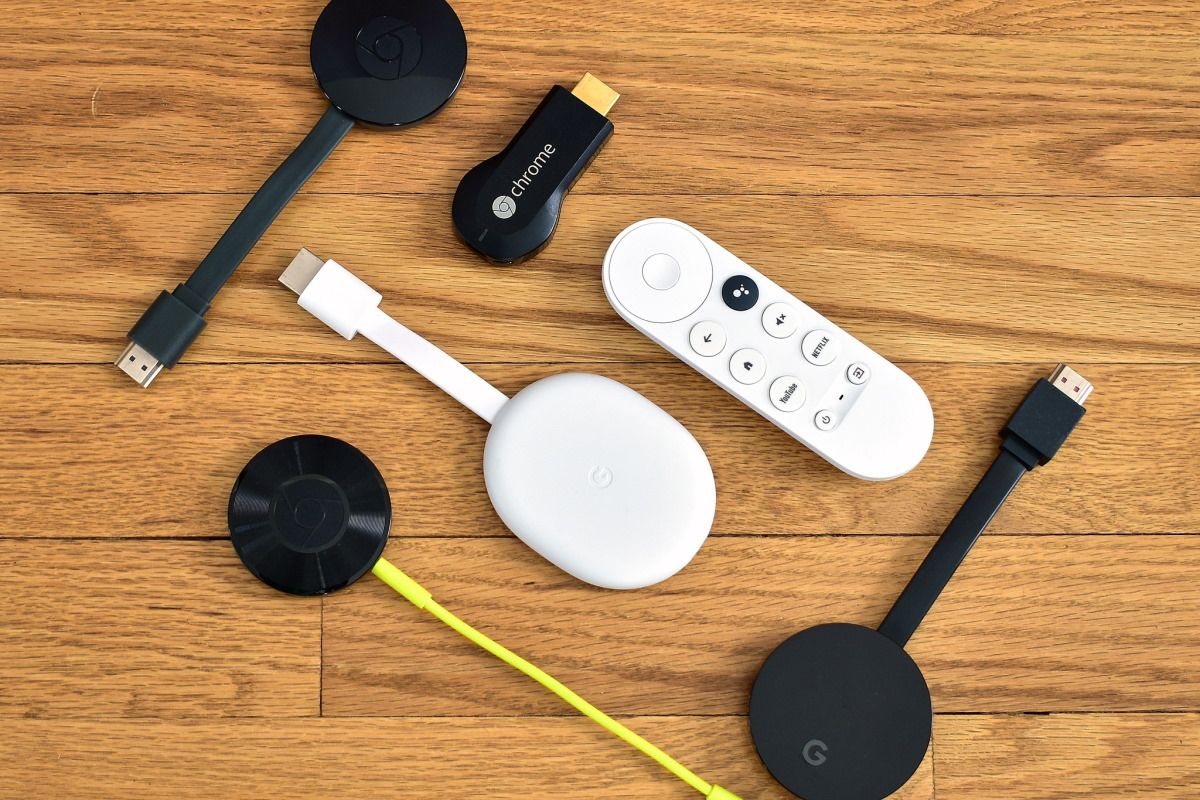
Si votre PC et Google Chromecast sont connectés au même réseau, vous pouvez diffuser votre bureau sur votre téléviseur. Tout ce qui tourne sur votre ordinateur, y compris les jeux, peut être diffusé sur le téléviseur.
Pour que cela fonctionne, vous devez utiliser le navigateur Google Chrome sur l'ordinateur en question. Vous devez vous connecter à l'aide du même compte associé à l'appareil Chromecast. Pour faire ça:
- Allumez votre téléviseur
- Sélectionnez l'entrée HDMI à laquelle le Chromecast est connecté
- Sur votre PC, chargez le navigateur Chrome et vérifiez que vous êtes connecté
- Maintenant, réduisez la fenêtre du navigateur
- Lancez le jeu que vous souhaitez diffuser à la télévision
- Revenez au navigateur Chrome et ouvrez le menu
- Sélectionnez Diffuser
- Dans la boîte de dialogue, cliquez sur la liste déroulante Sources et sélectionnez Bureau
- Cliquez sur le nom de l'appareil Chromecast pour commencer la diffusion
- Lorsque vous avez terminé, cliquez sur le bouton Diffuser dans le navigateur pour vous déconnecter
L'avantage de cette méthode est qu'elle fonctionne sur n'importe quel système exécutant Google Chrome. Cependant, ce n'est pas sans défauts. Aussi simple que soit cette méthode pour diffuser des jeux d'un ordinateur vers votre téléviseur, le décalage est terrible. Même la diffusion d'un jeu de stratégie piloté par la souris sur un réseau sans fil 5Ghz sur un Chromecast Ultra connecté à Ethernet entraîne un décalage notable.
En bref, Chromecast convient aux spectateurs, mais moins efficace pour les joueurs.
3. Diffusez des jeux sur Nvidia Shield TV avec GameStream
Pour un moyen plus jouable de diffuser des jeux PC sur votre téléviseur, pensez au téléviseur Nvidia Shield .
Utilisant Nvidia GameStream, c'est efficace, mais dépend de votre PC avec un GPU de la série Nvidia GTX approprié. Mais avec votre Nvidia Shield TV connecté au même réseau que votre PC, le streaming de jeu peut commencer.
Les jeux dans Steam peuvent être diffusés sur le Nvidia Shield TV ainsi que sur ceux installés indépendamment sur votre PC.
4. Utilisez Steam Link pour diffuser des jeux PC sur un téléviseur
Une fonctionnalité du service de distribution de jeux Steam, Steam Link peut être utilisé pour diffuser des jeux sur un appareil compatible.
Chaque jeu de la bibliothèque Steam peut être diffusé à l'aide de Steam Link, créant ainsi votre propre console de jeux virtuelle.
- Commencez par ouvrir Steam sur votre PC.
- Ouvrez Steam> Paramètres
- Sélectionnez Lecture à distance puis cochez Activer la lecture à distance
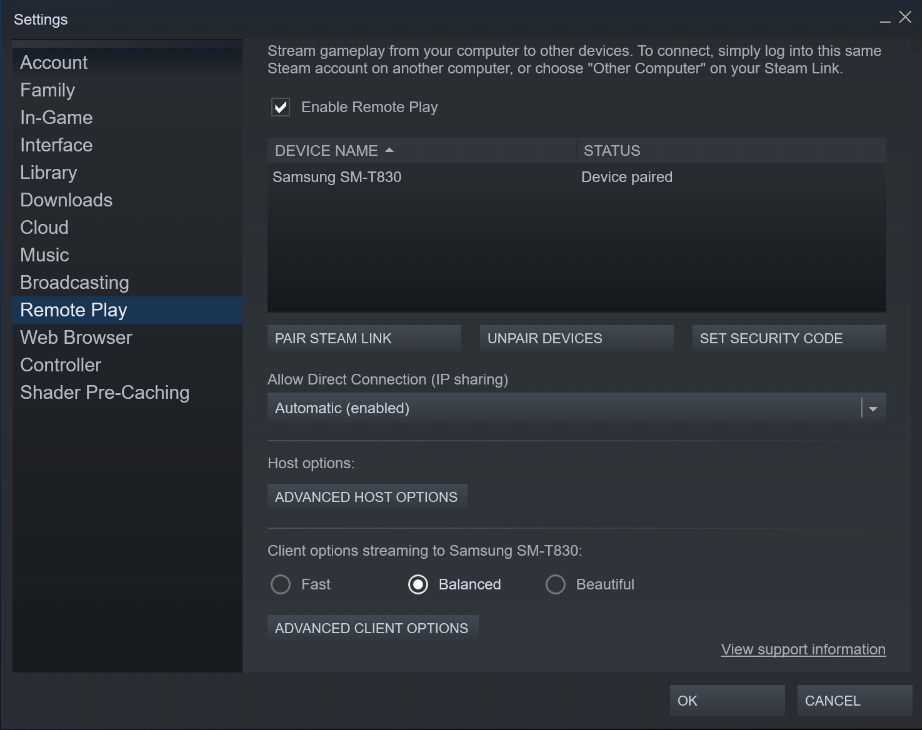
À ce stade, vous serez prêt à coupler un appareil compatible Steam Link – mais qu'allez-vous utiliser? Certains téléviseurs intelligents et décodeurs sont compatibles avec Steam Link (voir ci-dessous), mais si vous ne les avez pas, vous pouvez utiliser un ordinateur Raspberry Pi abordable. Pour moins de 50 $, vous pouvez acheter un ordinateur qui peut être connecté à votre téléviseur en tant que boîtier Steam Link dédié.
L'alternative est une boîte Steam Link. Cependant, en tant qu'appareils abandonnés, ils sont rares et incroyablement chers.
Quoi que vous utilisiez, une fois configuré et prêt, vous devrez coupler l'appareil Steam Link à votre PC. Pour faire ça:
- Dans Steam> Paramètres> Lecture à distance, cliquez sur Associer Steam Link
- Sur l'appareil distant, accédez à Paramètres> Ordinateur
- Ici, sélectionnez votre PC de jeu (utilisez Rescan s'il n'apparaît pas)
- Revenez à l'écran Steam Link et appuyez sur Commencer à jouer
- L'appareil distant affichera un code PIN, alors entrez-le dans Steam sur votre PC lorsque vous y êtes invité
- La connexion sera alors établie et vous pourrez commencer à diffuser avec Steam Link.
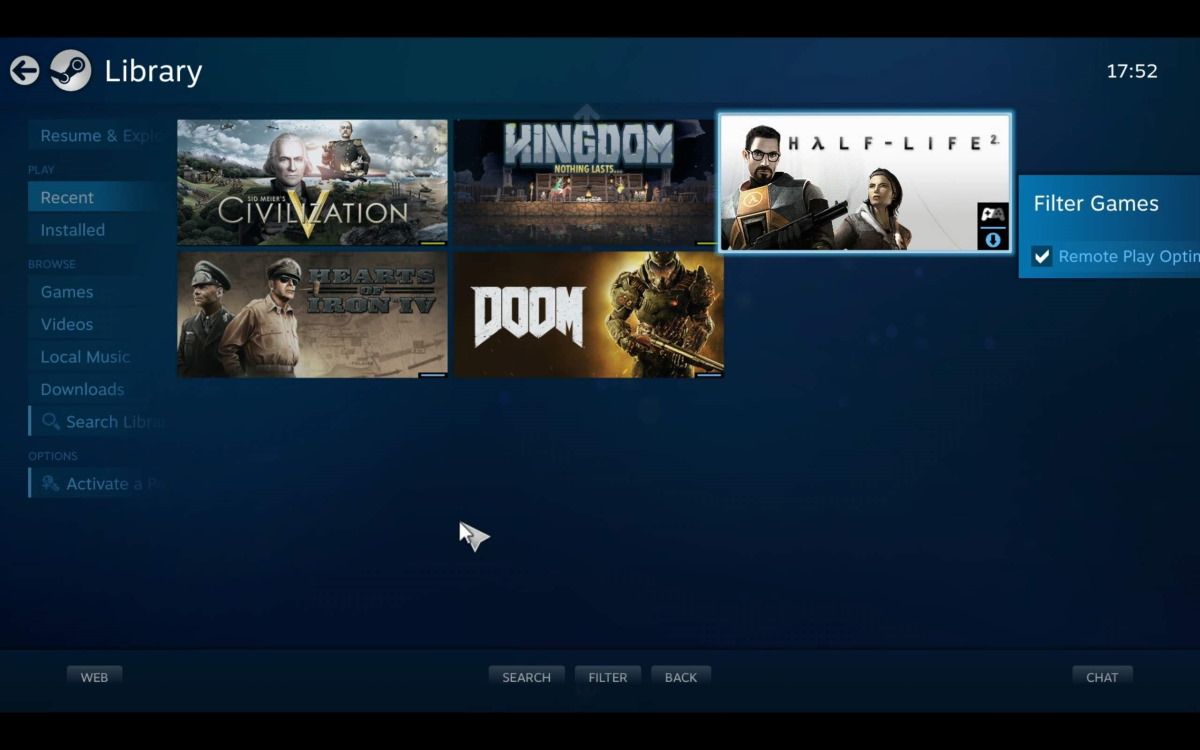
Assurez-vous d'avoir un contrôleur de jeu connecté à votre Steam Link. Pour de meilleurs résultats, assurez-vous que votre boîtier Steam Link est connecté à votre routeur réseau avec un câble Ethernet.
5. Diffusez un jeu PC sur un décodeur Smart TV avec l'application Steam Link
Enfin, Steam Link peut diffuser des jeux PC sur votre Smart TV ou tout appareil utilisant Apple TV ou Android TV.
Les grands fabricants de téléviseurs intelligents comme Sony et Samsung proposent Steam Link parmi les applications. Si ce n'est pas le cas, vous pouvez utiliser des boîtiers Apple TV ou Android TV à la place.
Quelle que soit la méthode que vous utilisez, commencez par suivre les étapes ci-dessus pour configurer Steam pour le streaming. Une fois que cela est fait, installez Steam Link sur votre Smart TV ou sur votre boîtier Apple TV ou Android TV.
Télécharger: Steam Link pour AppleTV (tvOS) | Android TV (gratuit)
Avec un contrôleur de jeu traditionnel couplé via Bluetooth, vous pouvez commencer à diffuser des jeux PC sur votre téléviseur.
Quelle est la meilleure façon de jouer à des jeux PC à la télévision?
Avec autant d'options pour diffuser ou diffuser des jeux PC sur votre téléviseur, Steam Link est le plus utilisable. Mais de quelle manière choisirez-vous?
C'est un appel délicat, mais si vous avez un budget limité et que vous possédez un boîtier Smart TV, Apple TV ou Android TV, cette méthode semble la plus appropriée. Si vous préférez avoir le contrôle total de votre matériel, en attendant, la construction d'une boîte Steam Link avec Raspberry Pi serait plus appropriée.
Bien que les dongles Miracast et Chromecast soient bons pour regarder, ils ne sont pas parfaits pour les jeux réels. En attendant, si vous utilisez déjà Nvidia Shield TV, vous disposez d'une solution toute faite.
Tout est configuré et vous ne savez pas à quels jeux jouer? Essayez ces chaînes YouTube pour des critiques de jeux fiables .
Si vous possédez également des consoles de jeux, découvrez ces façons de jouer à vos jeux vidéo n'importe où.
